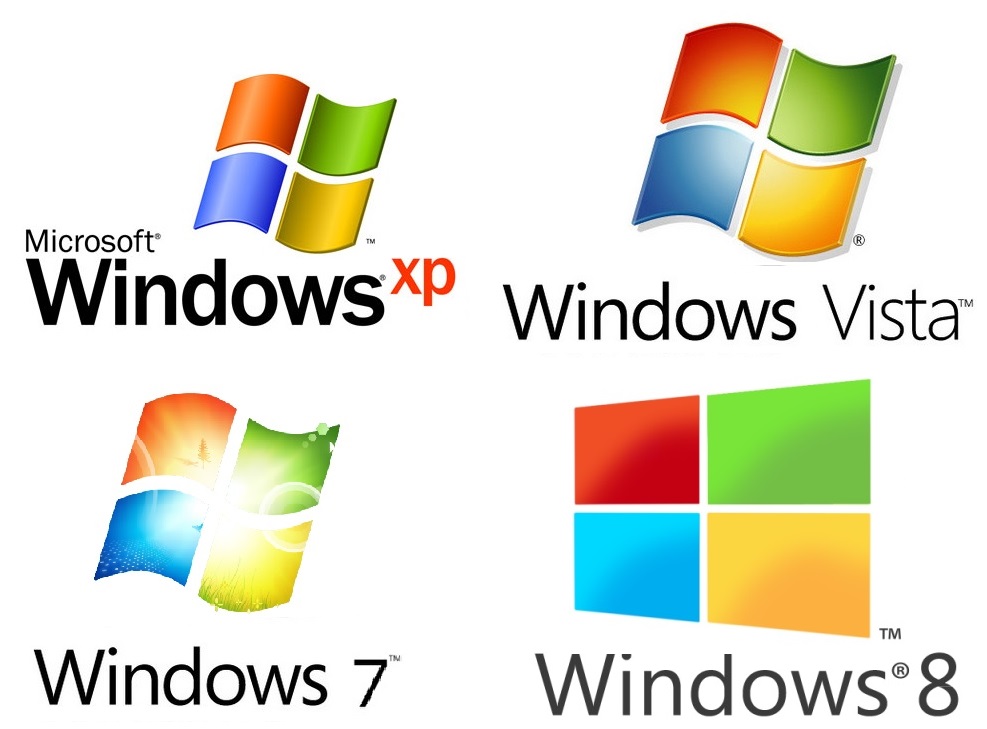2015年2月、
コンピューターの買い替えでは無く、Microsoft社は、次期OS「Windows 10」への無償アップグレードを「Windows 8.1」、「Windows 7」ユーザーなどに提供すると発表しました。
▮Windows XP、Vistaは、どうなるの? 自分でOSを購入すれば良いだけです。
この記事、未だにアクセス数が多いのですが、何故? 多いのか。。。。。
それは、今使用しているパソコンに新しいOSを入れた時に、ちゃんと動くのか? でしょう。
■Windows XP、Vistaは、もう、とっくに延長サポートが終了していますので、選択肢は、「Windows 10」しか無いと思うのですが。。。何を迷う必要があるのか?
<全体目次>——————————-
1.OSだけ入れ替えて、何とか使えないものか。。。と云う思惑。
2.各OSのサポート期限
1)各OSの状況
3.Windows OSの変遷とCPUについて
1)OSの変遷
2)各OSの特徴
3)Windows 10 動作環境
4.Windows XPから、Vista以降の機能的な変化は多数あります。
1)セキュリティ関係の変化では
2)メールソフトについて
3)無線LAN接続設定 機能
4)性能を評価できる「パフォーマンスの情報ツール」
5)グラフィックボードの能力を積極的に使用する
5.「Windows XP」、「Windows Vista」の身の振り方
1)「Windows XP」なぜ? 使っちゃいけないのか?
2)Windows XPのパソコンの場合
3)Windows Vistaのパソコンの場合
4)パソコンを捨てて、iOS又はAndroid、Windowsなどの「タブレット端末」を購入する。
6.「Windows Vista」ユーザーでしたら、こんな「荒技」も使えます。
7.いっそのこと「Mac」にしてしまう
8.Macに「Windows 10 Technical Preview」 版をBoot Campを使ってインストールして使う
——————————————————————
Sponsored Links
1.OSだけ入れ替えて、何とか使えないものか。。。と云う思惑。
無償アップグレード対象外のOS:Windows XP、Vistaから、Windows 7、8 、10、11にOSを入れ替える時に、どちらにするか? 検討してみましょうと云うより、知りたいのは、今のパソコンにOSだけ入れ替えて、使えるだろうか? でしょうね。
判断基準は、当然ですが?
現在、使用しているサポート切れのパソコンが、「Windows 10」を入れてもまともに動くのか?ということぐらいです。
要は、パソコン(ハードウエア)の性能次第です。
▮ハード的にWindows XP、Vistaで重ければ、Windows7でも8でも10でも、重いのは変わりません。
Vistaを除き、7,8、10を並べると、「Windows 10」の方が、メインメモリさえ確保されていれば、むしろ軽いかもしれません。以前までは、バージョンが上がると重くなっていましたが、「Windows 10」は違います。
但し、「Windows 10」自体、64Bit版が主流です。
<後の祭りの出来事>
2015年1月21日、Microsoftは「Windows 10」への無償アップグレードを「Windows 8.1」、「Windows 7」ユーザーなどに提供すると発表しましたので、ちょっと、様子が変わってしまいました。 つまり、 「Windows 7」、「Windows 8.1」を使っていれば、「Windows 10」が無料で手に入ると云う事です。 「Windows 10」は、2015年7月29日より無償提供開始(期限は1年間)すると発表されています。
しかも、この期間に一度「Windows10」にアップグレード後、元のOSに戻している場合、「Windows 10」でのライセンス登録がなされている為、無償提供期間が過ぎても、再度、無償で「Windows 10」使えたのです。
つまり、新しいOSをタダで使えたのですが、これを逃してしまったトロい人が、大勢います。
—関連記事—
・7、8の顧客に1年間無償で提供されて、Windows 10で終わりと云われているが、10の更新プログラムが、この先、無償で提供されるのか?
・Windows 10を無料で使用する簡単な方法
・「Windows 10」の無償アップグレード権だけを確保して、期限後に「Windows 10」に無償移行する方法?
1)「Windows 10」の場合、OSの入れ替えのポイントは、下記の2つ
(1)メインメモリ
今使っているマシンに「Windows10(64Bit版)」を採用できるか、できるなら、メインメモリを増設して、8GB以上搭載できるかにかかっています。
以前のOSでは、32Bit版でしたので、メインメモリをいくら積んでも、3.4GBしかメモリ空間として認識できませんでしたが、64Bit版の「Windows10」では可能で、4GBではちょっと完全に足りません。なぜなら、「Windows10」を起動してデスクトップを表示した状態で2GB使用していますので、8GB以上必要でしょう。
もし、マシンはそのままで、OSだけ「Windows10(64Bit版)」を入れ替えるなら、メインメモリを8GB以上増設できるかどうかにもかかっています(増設可能かどうかです)。
マシン自体(マザーボード)が、64Bit版に対応しているかどうか確認する必要もあります。
(2)CPUの性能
結論から先に言えば、いま使用しているパソコンのCPUの性能が、
・IntelのCPUで言えば、Corei3以上か?
・メインメモリを増設(容量の大きいのに入替え、増設も含めてどちらか)できるかどうか?
・マザーボートが、64Bit版の「Windows10」に対応しているかどうか?
・CPUの性能が低くても、ストレージをHDDからSSDに変更できるか?コンピューターの性能はCPUので、大体、決まり、どういじっても、重いままの状態が、変わらなければ、買い替えをお勧めします。
安いからと言って、低スペックのパソコンを購入すると、たいして使わないユーザーに限って何年も使えるものだと、勘違いしていますが、そこが甘いのです。
たいして使わない人に限って、平気で5年以上使えると考えていますが、そうは行かないのです。なぜなら、OSもパソコンも進化していますので、低スペックのパソコンでは、途中でOSを入れ替えても、性能が低いため、使えなくなるのです。
人間と同じです。 「切磋琢磨」しない人間と同じ目に遭うのです。
デスクトップのパソコンでしたら、性能の良い「CPU(人間で云えば頭脳)」は変更できますが、ノートPCや、ましてはタブレットでは入れ替えは無理でしょう。
CPUの性能で云えば、最低でもIntelならCore i3以上でしょう。
ですので、これより、低スペックのパソコンや性能(メモリやストレージ)をアップできないのなら諦めて新しいのを購入した方が良いでしょう。 安くて、ある程度の性能のパソコンはいくらでも有ります。
<追記> 2019年10月
どうしても、古いサポートの切れたOS(Windows XP)など、アプリが動かなくなる事を理由に使い続けたい方には、良い方法があります。
もちろん最新のOS(Windows10)の入ったパソコンが必要ですが。
あくまでも「Windows 10」上で、「仮想マシン」を構築して「Windows XP」を動かすのです。
—関連記事—
・「Windows 7」のサポート期限が来年1月に迫っていますが、どうしても「Windows XP」、「Windows 7」を使い続けたいと考えている方向けの情報
Sponsored Links
そこで、現状のOSを乗り換えるには、どんな事を判断する必要があるか。。。。です。
2.各OSの個人向けサポート期限
1)各OSの状況
・Windows Vista :延長サポート 終了日 2017年4月11日
・Windows 7 :延長サポート 終了日 2020年1月14日
・Windows 8.1 :延長サポート 終了日 2023年1月10日
・Windows 10 :延長サポート 終了日 2025年10月
・Windows 11 :2021年10月5日 リリース
2)「Windows XP」の場合、2014年4月でサポートが切れて対象外です。
購入当時、高スペックなマシンでしたら、なんとか、Windows 7、8 、10にOSを入れ替える事が可能(但し、メインメモリ4GB以上必要)ですが、それ以下の性能の場合は、捨てるか、無償のOS「Linux」でも入れて使用して下さい。
・「Windows XP」は、2014年4月でサポートが切れてしまいましたので、対象外です。
3)「Windows Vista」の場合、2017年4月でサポートが切れて対象外です。
購入当時、高スペックなマシンでなく、ミドルクラスのマシンでも、Windows 7、8 、10にOSを入れ替える事が可能(但し、メインメモリ4GB以上必要)。
・「Windows Vista」は、サポート期限は2017年4月ですが、重いもなかなか解消しませんし、無償アップグレード対象外です。
4)「Windows 7」の場合、2020年1月14日でサポートが切れて対象外です。
購入当時、高スペックなマシンでなく、ミドルクラスのマシンでも、「Windows 10」にOSを入れ替える事が可能(但し、メインメモリは、Windows10の32ビット版で4GB、64ビット版で8GB以上必要)。メモリをちゃんと増設できるようになっているか?です。
Windows 7も8もたいして違わないなら、延長サポートの長い「Windows 10」の方が良いと云う考え方も、十分ありです。
5)「Windows 8.1」の場合、2023年1月でサポート切れです。
「Windows 8」のユーザーは、「Windows 8.1」に移行する必要があります。「Windows 8」はサポート切れです。
3.Windows OSの変遷とCPUについて
1)OSの変遷
98——->Me—->XP—————–>Vista—–>7——–>8—->8.1—->10(2015年7月29日より提供開始)—->11
<インテル(intel)のCPUの上位クラス>
ペンティアム—->Core 2Duo —————> Core i3、i5、i7、i8
(Vista、7の当たりから、ブラウザ(IE)が、CPUでなく、「GPU」を使用する様になる。つまり、ブラウザの抽画処理をグラフィックボードが担当)
パソコンを購入する時、一番、重要なのは、このCPUの性能です。安いパソコンに飛びつかないで、CPUの性能を考えて下さい。
ここをケチると、長く使用できません(。。と云うより、重くて使い物にならなくなる)。
OSのバージョンが上がる度に、マシンの性能も要求されてきます。
最低でも、Core i3、i5です。そうすれば、何とか5年は使えるでしょう。
2)各OSの特徴
(1)Windows Me
Windows XPのプロトタイプで未完成品だった?。 使用不可です
(2)Windows XP 使用不可です
まだ使えるが、もうシステムが古すぎる。 新しい「脅威」に対応できない。。。。。使用不可です。 LANケーブルを切断して、スタンドアロンで使用するなら、100万年でも使用できますが。。。。。オワコンです。
(3)Windows Vista 使用不可です
性能の良いPCならちゃんと動く、ハードのスペックとOSのスペックが合っていないだけ。
新機能を盛り込んだOSですが、性能の足りないハード(パソコン)のせいで、ダメとか重いと言われてしまったOSです。
ですので、Vistaでそこそこ動く、例えば、インテルのCPUで云えば、「Core 2 Duo」8000番台クラスでしたら、Windows 7でも8でも10でも、軽快とは行きませんが、十分動作します。
何故か? Windows8、10は、CPUが非力なタブレットでも動作するように、軽くできています。以前の様にバージョンを上げると、ガクンと重くなることは、なくなっています。
パソコンを購入する時は、必ず、「CPU」をチェックしましょう。
2015年8月現在でしたら、インテルのCPUで云えば「Core i5」以上のパソコンです。
安いからと言って、CPUの性能の低い物を購入してしまうと、OSのバージョンアップで買い替えが必要になり、結局、「安物買いの銭失い」になってしまう事を覚悟です。
(4)Windows 7 延長サポート 終了日 2020年1月14日 使用不可です
基本的にVistaと同じですが、ダメだった点が改良されています。
そして、「Windows 8」がリリースされましたが、不要な機能が多い為、全然、「Windows 8」への乗り換えが進んでいなく、ユーザー数が一番多いOSです。
Windows10がリリースしている現時点で、ユーザーには見えない部分、セキュリティ上の堅牢さは、「Windows 10」と比較して、かなり低いでしょう。
(5)Windows 8、8.1 延長サポート 終了日 2023年1月10日
デスクトップPCではなく、タッチパネルとして使う「タブレット」仕様の機能が、前面に出てしまい、デスクトップで使用する時、非常に使いにくい、UIになってしまった。
両方の機能が付いているPCであればOKですが、例え、デスクトップPCにタッチパネル機能の付いた画面を付けても使用しないでしょう。
2014年4月、8.1のアップデート版がリリースしました。マウスとキーボードで操作しやすい様に改良されています。前より、ましになりました。。。。。
Windowsを前から使いこなしている方は、メトロIU(スタート画面)とデスクトップ画面の2つが有るので、ちょっと混乱しますが、使ったことのない人は、別に2通りの使い方ができるだけですので、別に困らないはずです。
・Windows 8にスタートメニューを追加できるアプリ「Start Menu 8」の最新版v2.0を公開
後は、Windows7よりも、カーネル部分が、軽くなっていますので、Windows7から「Windows 8」に載せ替えても、そんなに重くなることは無いでしょう。
(6)Windows 10
これはもう、「Windows 7」、「Windows 8.1」を使っていれば、「Windows 10」が無料で手に入ると云う事です。そうです。「Windows 10」は、予想より早く、2015年7月29日より提供開始ですので、どうするか?、と云う事になります。
基本、「Windows 7」、「Windows 8.1」が、無難にと云うか、CPUはインテルの Core i3、i5 程度の性能が有れば、全然、問題なく動くでしょう。
重くなるだろうと、ビクビクしている方も多い事と思います。
考えてみて下さい。 タブレットでも「Windows 8.1」や「Windows 10」は動く様に作っているんですよ!! 以前の様にアップグレードしたら、重くて使い物にならないくらいOS自体が重くなる事は無いと思って良いと思います。ですので、「Windows Vista、7、8」でちゃんと動いていれば、「Windows 10」でもちゃんと動きます。
但し、「Windows XP」で、ちゃんと動いていないパソコンは、「Windows 10」は、ほぼ無理!!ですので。。。。諦めて下さい。(CPUがインテルの 「Core 2Duo」の8000番クラスだと、何とかなります。)
いつも、パソコンを購入する方に言うのですが、「たいして使わないからと言って、安いパソコンを購入すると、OSがバージョンアップすると、パソコンごと交換(購入)しないと、ただの「箱」になってしまいますと。。。。。」後の祭りです。
パソコンの様な進化の速い商品は、「安物買いの銭失い」になるのは必然ですので注意です。
—関連記事—
・7、8の顧客に1年間無償で提供されて、Windows 10で終わりと云われているが、10の更新プログラムが、この先、無償で提供されるのか?
・Microsoft社が、PC、タブレット向けの「Windows 10」を2015年7月29日より提供開始すると発表
3)Windows 10 特徴と動作環境
<Windows 10の特徴>
■もう、10以上のバージョンは無いということ。ーー>Windows11が出てしまいました!
■Windowsアップデートが、自動で強制的に実施されるようになった。そして年に2回春と秋に大型アップデートが実施されます。ーー>2022年4月現在、年1回に変更になっています。
■現在、タブレット側で使用する機能のアップデートが大量に続いていて、余り関係のないデスクトップで使用しているユーザーにとっては、関係のないアップデートが多すぎて、うっとうしいのです。たまに、パッチにバグがあり、不具合を起す。
■セキュリティに関しては、もう市販のセキュリティソフトを購入してインストールしなくても、アップデートを素直に実施して、Microsoft社のWindows標準の「ディフェンダー」にまかせていれば大丈夫でしょう。
後は、UIは、確かに変わりましたが、そんなのは変わったうちには入りません。色々な操作は慣れればいいだけの話ですので、問題外です。
■Windows10は、64Bit版が主流ですので、メインメモリが4GBくらいでは、完全に足りないです。電源を入れて起動後、すでに2/3くらいメモリを使用していますので、最低でも8GB以上必要でしょう。
■【Amazon.co.jp限定】 Microsoft Windows10 Home 64bit 日本語版 DSP版
バッファローLANボード LGY-PCI-TXD 付属
<動作環境>
- プロセッサ : 1 ギガヘルツ (GHz) 以上のプロセッサまたは SoC
- メモリ : 32 ビット版では 2GB、64 ビット版では 4GB
- ハード ディスクの空き領域 : 32 ビット版 OS では 16 GB、64 ビット版 OS では 20 GB
- グラフィックス カード : DirectX 9 以上 (WDDM 1.0 ドライバー)
- ディスプレイ (画面解像度) : 1,024 x 600
私の場合、「MacBook Air 13インチ」に、Boot Campを使って「Windows 10 Technical Preview」 版を入れて使用していますが、これが、なかなか、Goodなんです。(MacBook AirのCPUは、インテルの「Core i5」と高性能ですので、当然ですが。。。)
—関連記事—
・MacBook Airに、Boot Campを使ってWindows 10 Technical Preview 版を入れてみる
次のページは、Windowsの各バージョンに機能的な変化について
Sponsored Links
Sponsored Links
4.Windows XPから、Vista以降の機能的な変化は多数あります。
最初に、XPからVista以降、OSの機能的な変化について、知っておくと、次のOSになった時など、便利な処、扱いやすくなった所がつかみやすいと思いますので、ぜひ覚えておいて下さい。
基本的な処は、何も変わっていません。 ただ、グダグダのユーザーが多いので、セキュリティの機能は、確実に上がっています。
1)セキュリティ関係の変化では
OSのバージョンが上がる毎に、デフォルト(初期)状態でのセキュリティレベルは上がっています。
Windows 8、8.1に至っては、別途「セキュリティソフト」を購入してインストールしなくても、予めインストールされているセキュリティ対策用のソフトが入っていますので、最初から慌てることは有りません。
(1)ファイヤーウオール機能
ファイヤーウオール(不正侵入を防ぐためのセキュリティ対策)です。
Vista、7からは、社外品セキュリティソフトのファイヤーウオール機能は要らないかも。
| XPの場合 | Vista、7、8、8.1、10の場合 |
| インバウンド(外から中への侵入)しか監視できませんでした | インバウンド、アウトバウンド(一旦、入り込んで、中から不正な動き(通信)をする)も監視できるようになっています。 |
(2)スパイウエア対策機能
Windows Defender ディフェンダー(マイクロソフト社のスパイウエア対策用アプリ)
これも、ちょっと重くなる要因の1つですが、致命的でなければ有効にしておいた方が良いでしょう。
| XPの場合 | Vista、7、8、8.1、10の場合 |
| 自分でインストールして使用する。 | 標準でついてきて、デフォルトで、ONになっています。 (機能を止めるには、アンインストールではなく、コントロールパネルより機能を無効にするだけです) |
このように、Vista、7から、OS自体の「セキュリティ対策」がかなり施されていますので、全部入りのセキュリティ対策ソフトを購入する必要が無いように思います。 Windows 8、8.1、10なら、セキュリティ対策ソフトを別途入れなくても、とりあえず使えます。
私など、フリー(無料)のAviraのウイルスセキュリティ機能(常駐監視)のみのアプリ1本のみで、あとはWindows7標準のセキュリティ機能の みで、運用していますが、「やられた」事はありません。もちろん、Windowsのアップデートもちゃんと更新しての、お話ですが。。。。。
(3)ウイルスセキュリティ機能
Windows マイクロソフト純正の無料セキュリティ対策アプリ「Microsoft Security Essentials」などを入れていると、軽いと云われていますが、使ってみると、バックグラウンドで動きだすと、結構CPUを使用していて、低性能のパソコンでは重く感じると思います。
| XP、Vista、7の場合 | Windows 8、8.1、10の場合 |
| 自分でインストールして使用する。 | スパイウエア対策用アプリWindows Defender(ディフェンダー)と無料セキュリティ対策アプリ「Microsoft Security Essentials」を統合したセキュリティ機能が、初めから付いてきます。 |
「Windows 8、8.1、10」は、完璧ではありませんが、ウイルスセキュリティ対策とスパイウエア対策機能を統合した「Defender(ディフェンダー)」が付いています。
2)メールソフトについて
これも、Vista、7から環境が変わっています。標準のメーラー「Outlook Express」が付いてきません!! でも、Windows 10から標準メールアプリが復活しています。
| Windows XP | Windows Vista、7、8 | Windows 10 |
| 「Outlook Express」と言うただのメールソフト(メーラー)が付いていました。 | 無償で付いてくる標準の「Outlook Express」と言うメールソフト(メーラー)が付いていません。 | Windows 10の標準メールアプリが付いてきます(POP、IMAPともに対応しています)。 |
| 上記が嫌いであれば、他のメールソフトなり、WEBメールを使用すればよし。 | Microsoft社のが良いのであれば、Windows Live サイトから、Windows Live Mailを無料でダウンロードして使用できます。また、Webメール「Outlook.com」も有ります。 モジラのサンダーバードなどは、別途入手する必要が有ります。 |
その他のメールアプリも使用する事も出来ます。 |
どちらも、別途、「Office」を購入するとXP、Vista、7、8、10でも「Outlook」と言うメールソフトが付属しています。Officeを購入しないと、「Outlook」は使えませんので。。。。
但し、Windowsタブレット「サーフェース」には、Officeが入っていますので、付いてきています。
ですので、メーラーで、どうしても「POPアクセス」して使用したいのであれば、モジラのサンダーバードというソフトが無料で使用できます。 これ。。。お薦めです。
もう一つはYahooメールやGoogleのGmailの様にブラウザからアクセスして使用する方法もあります。この方式のWEBメールのメリットは、スマートフォンなど、いつでもどこでも、アクセスできますので便利です。
<メールソフトの区分を理解されていない方への補足説明>
(1)POPアクセスしてメールを自分のパソコンに受信するタイプのメールソフト
「Outlook Express」、「Outlook」、モジラの「Thunderbird」 などが有ります。
(2)WEBメール : ブラウザ経由でサーバーに届いているメールを見るタイプ
Yahooメール YahooメールはPOPアクセスもできます。
GoogleのGmailなどが有ります。
—関連記事—
・Mozillaが、メールソフト「Thunderbird v52.0」をリリースしました。
3)無線LAN接続設定 機能
これも、Vista、7から環境が変わっています。 全然、簡単に接続できます。
XPより簡単に、接続設定できる様になっています。特にノートパソコンなどを接続するのに便利になっています。
| Windows XP | Windows Vista、7、8、10 |
| Windowsのワイヤレスネットワーク接続設定を実施するか、AOSSなどのサードパーティの設定ツールを使用して接続します。 | ルーターの「SSID」を選択して、暗号化キーを入力するだけでワイヤレスネットワーク接続が完了します。 |
4)性能を評価できる「パフォーマンスの情報ツール」
Windows Vista、7は「コントロールパネル」の「パフォーマンスの情報ツール」より、マシンの性能を評価できます。
Vista、7は、Windowsエクスペリエンス インデックスで1.0~7.9のスコアで評価してくれます。
Windows Vistaで、各コンポーネント3.0以上のスコアが出ていれば、Windows 7に載せ替えても大丈夫です。
上記の様に、Vista、7になって、使い安くなっている部分も有る反面、もう一つ、厄介な変化が有ります。
5)グラフィックボードの能力を積極的に使用する
Vista、7、8から、抽画処理をCPUではなく、Graphics Processing Unit(グラフィックス プロセッシング ユニット、略してGPU)を積極的に使用する様に作られている。
ブラウザのIEも「IE9」当たりから、GPUを使用した抽画処理をしている様です。 GUIの「エアロ機能」が重いのも、このグラフィック機能の低いパソコンで発生します。
グラフィックボードの取り付けが可能なデスクトップモデルですと、ゲームをしていなくても、ちょっと、処理性能を上げたいなら、グラフィックボードを別途購入して、取り付けをお勧めします。
逆にCPUが「Core i5」位の性能が有れば、グラフィックボードが、「しょぼく」ても大丈夫です。
次のページは、Windows XP、Vistaの身の振り方について
Sponsored Links
Sponsored Links
5.「Windows XP」、「Windows Vista」の身の振り方
結論から先に云えば、
どうしても買える「金」がなければ、LinuxのデストリビューションOSをインストールすれば、ネットに繋いで、使い続ける事が可能になります。
1)「Windows XP」なぜ? 使っちゃいけないのか?
「ネットにつなぐな!!」という事だけです。
「ネットに繋がなければ、300年でも1000年でも使っていいよ」という事です。
・なぜ、「ネットにつなぐな!!」と云うのか?
ウイルスに侵されたあなたのパソコンを踏み台にして、ウイルスが広がるし、サーバーが攻撃されるのです。 あなたが何もしていなくてもです。
分かり易く云えば、あなたが知らなくても、「社会の迷惑」になるのです。
「Windows XP」の入ったパソコンは、諦めて捨てるか、LANケーブルを切断してネットから切り離して、壊れるまで使用するか。。どちらかです。
2)Windows XPのパソコンの場合
CPUが上位の性能のパソコンでしたら、何とか動作しますが、かなり重いく、OSを入れ替えても、ほぼ無理でしょう。
具体的には、インテルのCPUで云えば、「Core 2 Duo」の8000番代くらいでしたら、何とか7、8、10でも使えると思います。
(1)ですので、5年前の「Celeron」クラスのCPUなら、Windows7、8.1、10の入ったパソコンに買い替えるのが一番です。
(2)お金の無い方、金を使いたくない方は、OSが無料の「Linux」デストリビューションにする。
無料でOSが手に入りますので、お金の無い方にお勧めです。インテルのCPUが入っていれば、ほぼ使えます。
お金が無くても、自分で調べ上げる「根性」、「能力」を持っていれば、全然、大丈夫です。
Windowsパソコンを年に1度の年賀状の作成、レンタル「DVD」をコピーする為にしか、使い方を知らない方には、絶対に無理だと思いますが、一番、手間ですが、ネットを遮断したXPの入ったパソコンをそのまま使用するのでしたら、ベストな選択だと思います。
ゼロ円で目的が達成できるのですから。。。WEBの閲覧とメール程度でしたら、何の 何の問題も有りません。
Windows XPで動いていたパソコンに、LinuxのデストリビューションOSを入れても、よっぽど性能の低いパソコンでなければ、ちゃんと動きます。 インストールもそんなに難しくありません。 Officeソフトも無料のが有りますので、全然心配有りません。
・初めてLinuxを利用する方にお勧めは、「KNOPPIX日本語版」ですね。
http://www.risec.aist.go.jp/project/knoppix/
他にも、Ubuntu、Fedoraなども有りますが、日本語対応になっているデストリビューションを選択すると良いと思います。
この様に、お金は無くても、「頭」さえ使えば、別のOSに入れ替えることが、全然、可能です。
—関連記事—
・Canonicalが、Linuxディストリビューション「Ubuntu 16.10」(コードネーム:Yakkety Yak)をリリース
3)Windows Vistaのパソコンの場合
「Windows Vista」の場合は、微妙です。。。。
「Windows Vista」の入ったパソコンは、性能が低くなければ、「Windows 7」、「Windows 8」、「Windows 10」に入れ替えても十分使用できます。 どうしても、遅い(重い)場合、CPUの交換は無理でも、ストレージをHDDをSSDに載せ替えれて、メインメモリの容量を4GB以上にしてやれば、かなり、 速くなったのが実感できると思います。
何よりも、「Windows 7」又は、「Windows 8.1」を使って、そこそこ動いていれば、「Windows 10」が無料で手に入り、使えると云う事です。もう期限が過ぎてしまいましたが。
そして、「Windows Vista」は、使い方を変えないと、すぐ重くなり、変わりませんので、この手間をかけてくない方は、 Windows7、8.1、無償ではないけれど「Windows 10」などOSに乗り換えるのを強くお勧めします。
Vistaから7、8.1、10などに、乗り換えた方が、「ベストだ!」と思う理由の詳細は、下記の記事を参照して下さい。
—関連記事—
・6年前のWindows Vista ノートパソコンに、Windows 7を入れて重いを解消できるか?
・7年前のHPのノートパソコンで、Vistaから「Windows 7」にアップグレードしてみました。
<追記> 2014年1月
Windows 7のパッケージ版は、2013年年10月末で出荷が終了しています。
従来とは異なる新たなパッケージデザインのDSP版のWindows 7が、2014年1月11日(土)から販売される予定です。
PCパーツとのセットではなく、OS単品で販売するそうです。ただ、外国為替レートの影響で、売れ残っている従来のDSP版より価格は高くなる可能性がある様です。
4)パソコンを捨てて、iOS又はAndroid、Windowsなどの「タブレット端末」を購入する。
これも、Windowsパソコンを年に1度の年賀状の作成、レンタル「DVD」をコピーする為にしか、使い方を知らない方には、絶対に無理だと思いますが。。。。。ネットを頻繁に使用している方なら、タブレット端末がお勧めです。
2018年8月現在、Windows10の8インチタブレットなら、安いので2万円しないで販売されています。
Googleの「Nexus(ネクサス)7」なら、2万円以内で購入できます(新型は少し高くなりました)。
文書をクリエイト(ドキュメントを作成する)することが無ければ、ほぼパソコンでやっていたことができます。
しかも、面倒な設定や調整が無いし、重くなることも少ないと思います。WEBの閲覧とメール程度でしたら、何の問題も有りません。
本来、外で使用する目的がメインでしょうが、家の中でも活用範囲は広がります。
なんせ、ソファーに座りながら、トイレの中でも、お風呂場でも、端末をどこにでも持って歩けるのですから便利です。
もちろん、WIFI(無線LANネットワーク)が使用できる環境が、前提条件ですが(無線LANルーターをお持ちならOKです)。
ホントに、一番のお勧めは「タブレット」です。
10インチ、7インチ。。。。。目が悪くなければ、7インチの方が、安くて良いのではと。。。思います。
同じ、タブレットでも、Windowsのタブレットは、Office(Word、Excel)が使用できますので、仕事でどうしても使いたいなら、Windows8のタブレットも良いですよ。 「マウス」も使えますので、大丈夫です。
—タブレット 関連記事—
・iPad、iPhone、Androidタブレット、スマホも、両方使ってみて分かる、細部の作り込みの違いについて
・タブレットとノートパソコンのジレンマ
6.「Windows Vista」ユーザーでしたら、こんな「荒技」も使えます。
1)「Windows 10 Technical Preview」 版をインストールして使う
私などは、「MacBook Air」13インチに、Boot Campを使って「Windows 10 Technical Preview」 版を入れて、今、使用していますが、「Windows Vista」に、パーテーションを新たに切ってでも、何でもいいですが、「Windows 10 Technical Preview」 版を入れて、正式にリリースする、秋まで使用すればいいんです。リリース後も使えます。
方法は簡単です。 定期的にリリースされる「Windows 10 Technical Preview」 版のISOファイルの最新版をダウンロードしてDVDに焼いて、パソコンに「クリーンインストール」すれば良いだけです(Vistaはアップグレードインストールはできません)。
「Windows Vista」など重いパソコンを我慢したり、めんどくさい設定変更などしている暇が有るなら、「Windows 10」のプレビュー版を入れてしまえば良いんです。
—関連記事—
・Windows Vistaの延長サポート終了期限(2017年4月11日)が迫っていますが、 OSのみを入れ替える方への注意事項です。
7.いっそのこと「Mac」にしてしまう
もう、Windowsなんか止めて「Mac」にしたら? どうでしょう。
私の場合、Appleのまわし者では、決してありません。最初はぼろくそに言っていました。
でも、使っているうちに、Windowsマシンのように、余計な事に詳しくならなくても、「バカチョンで使用できるマシンだな!」という事が分かりました。
ですので、「ただ、使えればいい!」と云う考え方をしている方にピッタリの製品です。
<Macの良いところ>
■Windowsで、「バカ」ゲームさえしていなければ、Macでも何の不便もない。
■Macの場合、OSバージョンアップは、無償でできます。
OSのバージョンアップで金を支払う必要が無いのです。
■Windowsユーザーが、Macに移行しても、ぜんぜん違うから分らない! なって言う事は全然ありません。
■私もWindowsユーザーでしたが、Macを購入して、トラックパットで「マウス」が無いことぐらいで、最初の1年位はマウスを使っていましたが、今は、マウス無しで慣れてしまい、全然問題ありません。
■それに、Office系ソフトも、Microsoftの有料から、無償のオフィスソフトも使えますので、何も問題ないでしょう。
■Windowsの使い方自体、ちゃんと覚えられないのであれば、Macに移っても同じことです。両方覚えていないのですから。
■Macの場合は、Windowsと違って、メンドクサイだろう「メンテナンス」も、ほぼ必要ないでしょう。 なぜなら、マシンもOSもセットで販売していますので、Windowsの様にそんな性能の低いマシンは販売していませんので、全然、大丈夫です。
■壊れると、ちょっと部品がべらぼうに高いのが、唯一の難点です。
Windowsの場合、ストレージが壊れても、今時なら、HDDかSSDを購入して自分で入れ替えれば、5,6千円で済みますが、Macの場合は万札が2枚くらい必要でしょう。
私の場合、夏でも、札幌の冬でも、カバンにケースに入れて「Mac Book Air」を持ち歩いていて、5年以上使用していますが、まだ壊れたことはありません。
札幌の場合、雪道で凍っている場合があり、転倒してカバンが飛んでしまうのが、一番恐怖ですが、自分の体よりMacの入ったカバンをかばってしまいます。。。
8.Macに「Windows 10 Technical Preview」 版をBoot Campを使ってインストールして使う
※「MacBook Air」13インチに入れた「Windows 10 Technical Preview」版をリリース前まで、使い続けてみました。
これも、「Windows10」をタダで使い続ける方法の一つです。
ブラウザもIE11です。 お気に入り(ブックマーク)、フィード(RSS)もそのまま引き継げますし、Googleのツールバーもインストールしたら、ちゃんと動いています。
Officeソフトも、 マイクロソフトのオフィスはちょっともったいないので、今度、最新版の「LibreOffice」v4.4.0をインストールして、試してみました。
—関連記事—
・MacBook Airに、Boot Campを使って「Windows 10 」を入れてみる
<追記> 2016年11月——————————
当初、「Windows10」を「Mac Book」に入れて使用していましたが、アップデートの頻度が多くて、ついに、止めてしまいました。しかし、使用していて、何の問題もなく使えていたのは確かです。
無償の「Windows 10 Technical Preview」版でしたので、アップデートの頻度が多くMacのストレージ(SSD)が消耗するのがもったいなくて止めただけです。
<追記> 2020年9月——————————
こんな方法も有ります。
—関連記事—
・Amazonで、2万円で購入した「Windows 10 Pro」搭載のミニパソコンをセットアップしてみました。
OSを入れ替えるだの、そんなメンドクサイことをしなくても、2万円でWindows10のパソコン本体がOS付きで買えてしまいますので、入れ替え作業も自分でできない方は、お勧めです。
—関連記事—
・【Windows10への乗り換え】 まだ間に合います! 無償でWindows7,8.1から乗り換えできますよ。
・10年前のSONY製「Windows 7 Home Premium」64bit版のノートパソコンに、最新版の「Windows 10」を入れて、ちゃんと動くか? 試してみました。
・「Windows 10」の「高速化」設定と「メモリ管理」についての第2弾 「Windows 10」を32bit版から64bit版に変更てみようです。
・ロジテックが、 内蔵SSD 480GB 変換キット「LMD-SSKU3」シリーズ(HDDケース・データ移行ソフト付)を発売
・Windows Vistaの延長サポート期限(終了日:2017年4月11日)が迫っていますが、 OSのみを入れ替える方への注意事項です。
・まだ、「Windows 10」にアップグレードしないで、ぐずぐずしている人の為に、アップグレードについて、まとめてみました。
・7、8の顧客に1年間無償で提供されて、Windows 10で終わりと云われているが、10の更新プログラムが、この先、無償で提供されるのか?
・MacBook Airに、Boot Campを使って「Windows 10 」を入れてみる
・6年前のWindows Vistaパソコンに、Windows 7を入れて重いを解消できるか?
・PCの入れ替えではなく、Windows OSを入れ替えで失敗しない方法
・Windows8、8.1の高速化(重いを解消)と「Windows7」のルックライクにするには
・Windows Vista 7 8.xの起動ディスクにSSDを使用している場合の「最適化設定」方法
Sponsored Links